واحدة من أكثر المواضيع إثارة للاهتمام في عالم ألعاب الحاسب هو مقدرة جهازك على التعامل مع الرسومات القوية والحفاظ على عدد مرتفع من الاطارات “FPS” أو ما يسميها البعض “الفريمات” ووقت عرض الإطار MS، أو معدل تمرير إطارات أعلى متوازن نوعًا ما.
وفي الحقيقة هناك العديد من الطرق والحيل والأسرار التي قد تمنح مستخدمي الحاسب معدل تمرير إطارات أعلى في ألعاب الميزانيات الباهظة AAA، التي تزداد قدراتها وإمكانياتها الرسومية في يومنا الحالي أكثر فأكثر وبالتالي تؤثر على الأداء ونرى انخفاضًا ملحوظًا في عدد الإطارات، وسنتكلم في صُلب مقالنا عن الطرق التي تساعد ولو قليلًا في تفادي أو تخفيف هذه المشكلة.
ملاحظة: هذه الطرق موجهة الى الأجهزة المتوسطة والتي أقل منها.
إيقاف تشغيل البرامج الأخرى التي تعمل في الخلفية أثناء تشغيل اللعبة
يعد الخيار شيئًا معروفًا لدى الكثير من لاعبي الحاسب لاسيما الذين يمتلكون جهاز حاسب بقدرات محدودة، حيث تميل أجهزة الحاسب الاقتصادية الأكثر بطئًا من غيرها خصوصًا التي تحتوي على عدد أقل من أنوية وحدة المعالجة المركزية إلى التعثر والتجمد المتكرر في الأداء إذا حاولت تشغيل العديد من المهام في وقت واحد أثناء اللعب، وقد يكون هذا عائقًا كبيرًا أمام الحصول على معدل إطارات جيد.
لذا إذا كنت تواجه صعوبة في تشغيل الألعاب والحصول على عدد اضافي من الإطارات FPS، فقد يكون جزء من المشكلة هو أنك تحاول تشغيل عدد كبير جدًا من التطبيقات في وقت واحد، فباشر بإغلاقها وبإمكانك العثور على التطبيقات التي تعمل في الخلفية من خلال قائمة إدارة المهام التي يمكنك فتحها من خلال الضغط على مفاتيح Ctrl + Alt + Delete، ثم معرفة كم تسحب كل مهمة حاليًا من موارد الجهاز سواءً كان ذلك من وحدة المعالجة المركزية أو الرام أو القرص الصلب.
قم بتعطيل المؤثرات المرئية
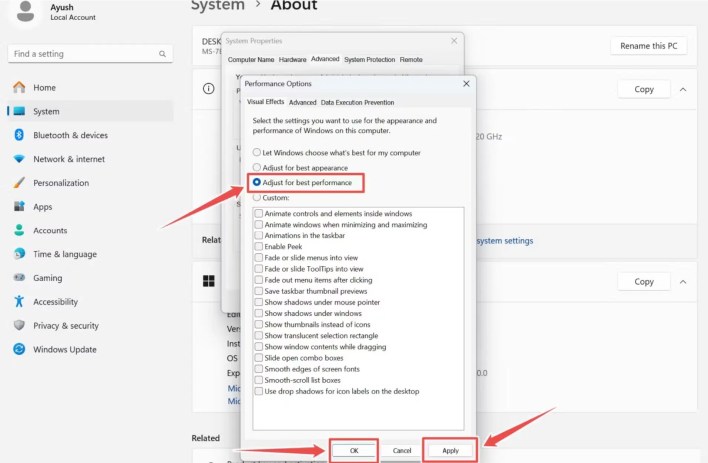
يستخدم Windows 11 عددًا كبيرًا من المؤثرات المرئية لجعل واجهة المستخدم تبدو منتعشة وسريعة الاستجابة، ومع ذلك فإن إلغاء تنشيط بعض هذه الإعدادات يمكن أن يمنح المستخدمين المزيد من موارد الجهاز للحصول على معدلات إطارات أفضل خصوصًا إن كانوا يمتلكون جهاز حاسب اقتصادي ومتواضع.
قد يهمك أيضًا: أفضل الطرق الجديدة لرفع أداء الألعاب على الحاسب الشخصي بنسبة 75% للأجهزة العادية
يمكن تعطيل المؤثرات المرئية من خلال الدخول للإعدادات ثم system ثم About، وبعد ذلك الدخول إلى الإعدادات المتقدمة وخيارات الشاشة المنبثقة “pop-up window”، ويمكنك من هنا تفعيل خيار الحصول على أعلى أداء ممكن وسيقوم تلقائيًا بإلغاء تفعيل المؤثرات المرئية لتوفير المزيد موارد الجهاز لاستخدامها في الألعاب.
رفع تردد معالج الرسوم وكسر سرعته الافتراضية “Overclock”

يعد رفع تردد التشغيل لوحدة معالجة الرسومات الخاصة بك أحد أفضل الطرق للحصول على أداء أفضل في معدل تمرير الإطارات، نظرًا لاعتماد الألعاب بشكلٍ رئيسي على بطاقة الرسومات في هذه الناحية أكثر من غيرها، وتعد أفضل طريقة لزيادة سرعة تشغيل وحدة معالجة الرسومات الخاصة بك هي من خلال برنامج MSI Afterburner.
وتذكر بأن عليك الموازنة بين التغذية الكهربائية ومعدل زيادة سرعة تردد معالج الرسوم للحصول على أداء مستقر دون مشاكل، وستحصل على زيادة في معدل تمرير الإطارات تتراوح بين 10٪ إلى 15٪ في أفضل السيناريوهات الممكنة.
لكن ضع في ذهنك أن الجهاز سيستهلك قدراً أعلى من الطاقة وبالتالي سترتفع حرارة الأجهزة التي تقوم بعملية Overclock، كما أنها قد تسبب بعض الأضرار لأجهزتك إن استخدمتها على المدى البعيد.
ملاحظة: قد لا يحدث كسر السرعة بالنسبة للأجهزة الحديثة فرقًا كبيرًا في أداء اللعبة، نظرًا لأن العديد من المعالجات تكون بالفعل تعمل بأقصى ما لديها من ترددات.
رفع تردد المعالج المركزي وكسر سرعته الافتراضية “Overclock”
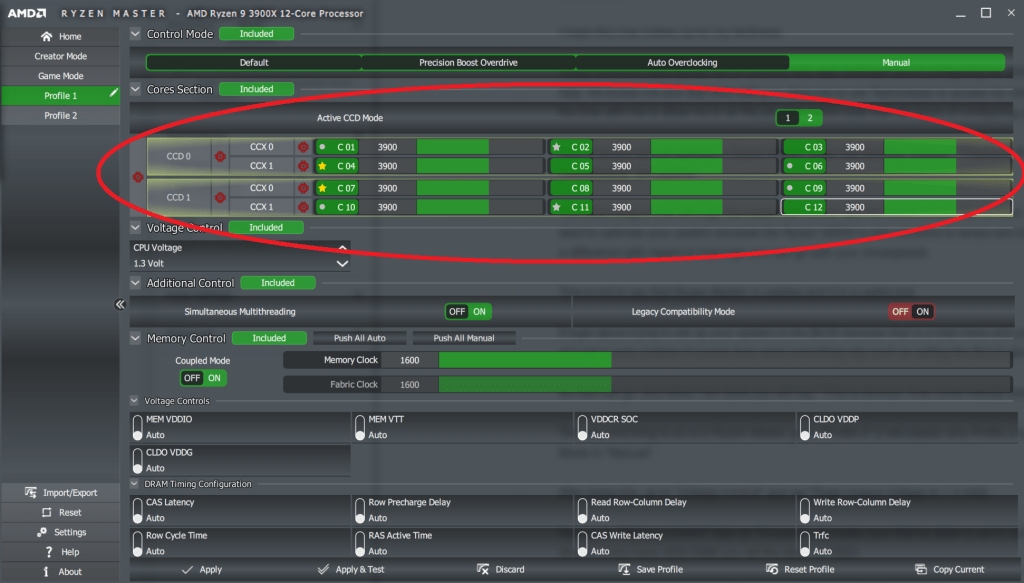
تشبه هذه العملية إلى حد كبير ما قمنا به سابقًا مع وحدة معالجة الرسومات، ولكن في هذه الأيام قد لا ترغب حتى في رفع تردد التشغيل التقليدي واليدوي، حيث يعد رفع تردد التشغيل على وحدات المعالجة المركزية AMD Ryzen على وجه الخصوص أمرًا صعبًا، وغالبًا ما يؤدي إلى مشاكل أكبر من القيمة التي ستحصل عليها جراء رفع التردد Overclock.
يمكنك رفع تردد التشغيل يدويًا لوحدة المعالجة المركزية، إن لم ترد تفعيل الطريقة التلقائية، ومع ذلك عليك المضي بحذر في ذلك لأن أي إجراء غير مدروس يمكن أن يؤدي إلى تلف الأجهزة إذا تم إجراؤه دون مبالاة أو انتباه، وتأكد من أن وحدة التبريد الخاصة بمعالجك تعمل بكفاءة عالية تجنبًا لأي أضرارٍ مباشرة.
الطريقة التلقائية لمعالجات AMD عليك باتباع التالي:
- تحميل برنامج Ryzen Master وتنصيبه على الجهاز.
- بعد تشغيل البرنامج قم باختيار Auto OC ثم انقر على تطبيق.
لا تتمتع وحدات المعالجة المركزية الخاصة بشركة Intel بإمكانية الوصول إلى أدوات رفع تردد التشغيل التلقائي مثل وحدات المعالجة المركزية AMD، ولكن يمكنك تجربة برنامج Intel XTU للقيام بشيء مشابه.
تقنيات FSR و DLSS 3 فكرة جيدة، ولكن!
إذا كنت من ملاك بطاقات الـ RTX فلا تقلق بسبب تواجد تقنية DLSS بإصداراتها المتنوعة، إن الـ DLSS هي تقنية تزود من عدد الإطارات، وعلى الورق فإن الميزة حصرية على بطاقات من سلسلة RTX 40، لكن تعتبر تقنية FSR 3 من AMD هي المنافس لتقنية DLSS 3 من Nvidia، وعلى عكس المنافس فهي تقنية مفتوحة المصدر، مما يعني أنها متاح على العديد من بطاقات الرسومات أكثر من تقنية Nvidia، ولكنها تقنية محدودة في عدد الألعاب ولاتزال المشكلة موجودة.
شاركونا آرائكم وتعليقاتكم، ما الطُرق التي تقومون من خلالها بالحصول على عدد أعلى أو مستقر من الإطارات FPS في ألعاب الحاسب الشخصي، هل تقومون بتغير إعداداتٍ بسيطة مثل تقليل جودة الرسوم في الألعاب، أو تقومون بتبديل بطاقة الرسوم كل بضعة أعوامٍ ربما، أو تقومون بشيءٍ احترافي مثل تفعيل XMP أو AMP أو حتى EXPO للحصول على أداء أفضل ببضع فريمات.
قد يهمك أيضًا: هذه أفضل أجهزة الألعاب المحمولة الآن لمن يرغب في اقتناء واحدة.. عيوب وميزات
